AutoCAD Mechanical 2021是一个专业的机械设计绘图软件,拥有全面的标准零件库和强大的工具,在机械CAD设计方便带来更高的效率,并且部分任务可以实现自动化,轻松加快机械设计流程。软件中包含700,000多个智能零件和功能的机械工程行业专业化工具组合,还支持针对焊接符号的ISO和DIN标准修订更新,设计出来的图纸更加精准。本次带来的是2021破解版,下面有详细的破解教程。
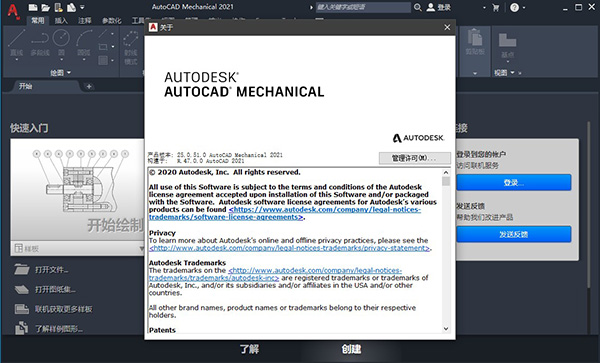
软件特色
1、二维机械设计标准
软件中包含完整的标准零件库和常用的自动化设计工具,可以显著加快机械设计流程。提供了便于欧特克用户使用、极具创新性的设计工具和绘图工具。在根据需求使用软件的增强功能的同时,用户仍可使用在该软件中所熟悉的方法进行操作。使用该软件,工程师不仅可以节省大量设计和修改时间,而且还可以将时间用于创新,而不是耗费在工作流管理问题上,由此获得极大的竞争优势。
2、最大程度提高您的工作效率
创建机械设计通常要花费大量时间手动完成工作。提供了一个面向制造业的简化制图环境,可以帮助用户自动完成很多绘图任务,直接提高工作效率。对于重复性的设计变更工作,软件为欧特克用户提供了诸多可大幅提高工作效率的工具,可减少与这类任务相关的返工量。此外,强大的尺寸标注工具使添加、删除与编辑尺寸的过程变得更快、更轻松。为了节约您的时间,软件提供了一系列几乎可用于机械设计流程所有环节的专用工具。
3、减少错误与矛盾
在绘制机械工程图时,工程师有时会因一时疏忽而造成设计错误或设计不一致,从而浪费大量时间和金钱。拥有包含逾700,000种标准件的零件库,支持通用的各种绘图标准,让用户能够满足全球市场中的所有设计要求。还支持详细设计人员在熟悉的欧特克制图环境中,基于原始的Autodesk Inventor模型创建工程图。这种关联的工作流程能够自动将图纸与三维模型同步,从而减少错误与不一致性,节省大量返工时间。在设计与文档处理过程中明确、一致的沟通,可以帮助团队成员避免在生产环节出现延迟与错误,帮助您的企业赢得竞争优势。
4、更加高效地管理
设计数据一旦设计完成,与负责产品采购与制造的团队共享准确的设计与零件信息十分重要。使用并非针对这些任务的软件常常意味着需要手动完成关键的明细表和BOM表。即使是很小的设计更改,手动作业也可能产生错误,造成产品交付延迟。欧特克Mechanical与Autodesk数据管理软件的密切集成,有利于高效安全地交流设计数据,便于设计团队与制造团队及早开展协作,从而帮助您的企业避免可能的错误与代价高昂的延迟交付。各个团队都可以利用免费的* Autodesk Design Review软件来管理和跟踪数字样机中的所有零部件(审阅、测量、标记与跟踪设计变化),从而更好地重复利用关键的设计数据、管理BOM表,加强与其他团队及合作伙伴之间的协作。

软件功能
1、标准工具集
块定义中的标准工具集现在可以显示在"插入"功能区图库中。
2、标注
AMDIMARRANGE得到了增强,支持多个垂直尺寸标注和水平尺寸标注的排列。
3、共享视图对象特性
Autodesk查看器现在显示软件toolset对象(例如符号和标准工具集)的所有特性。
4、已刷新的图标
软件作为不断为我们的客户提供出色视觉体验的一部分,工具集版本在用户界面的命令窗口和工具栏中提供了新的"经设计展开"图标。
5、高分辨率(4K)监视器支持
新版本用户界面现在经过了优化,支持高分辨率显示器。因此,当您在Windows"显示属性"中增加文本大小时,"工具集管理器"、"螺纹装配模板"、"明细表"和"选项"等对话框会正确缩放。
6、新的深色主题
您一直在使用没有任何改变的用户界面。过去的客户反馈反复指出,我们需要做出重大更改以改进深色主题的清晰度,类似的锐化已应用于浅色主题因此,我们使用图标颜色优化了背景颜色以提供最佳对比度,从而不会分散对绘图区域的注意力,让用户的焦点保持在此处。
破解说明
1、本站下载解压,获得AutoCAD Mechanical 2021安装包和破解补丁;

2、双击AutoCAD_Mechanical_2021_Simplified_Chinese_Win_64bit_dlm.sfx.exe开始安装,按照提示完成安装即可;
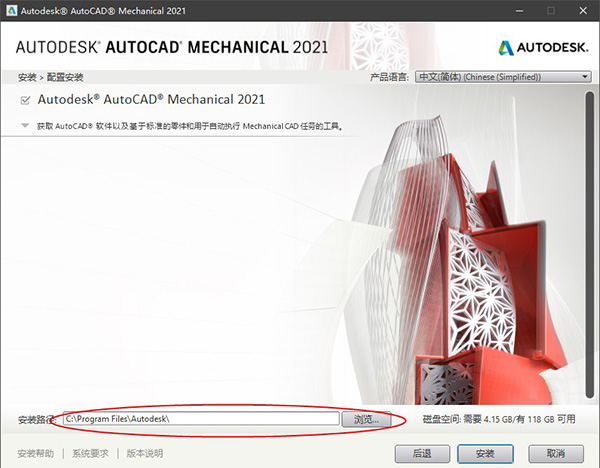
3、安装许可证服务器NLM_2020_x64_setup.exe;

4、再将xf-adsk2020-netcrk-win文件夹下的“adskflex.exe”复制到软件许可证管理器目录下;
默认目录:C:\Autodesk\Network License Manager\
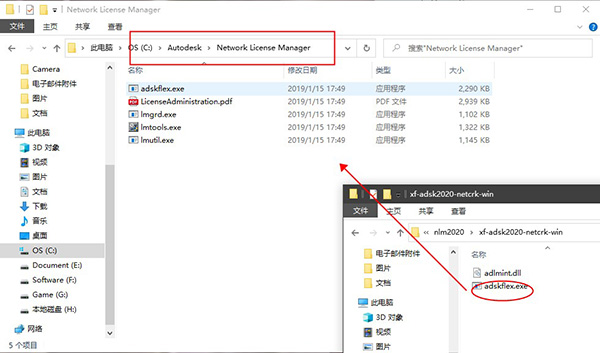
5、再将xf-adsk2020-netcrk-win文件夹下的“adlmint.dll”复制到软件许可证管理器目录下;
默认安装:C:\Program Files (x86)\Common Files\Autodesk Shared\AdskLicensing\X.X.X.XXXX\AdskLicensingAgent
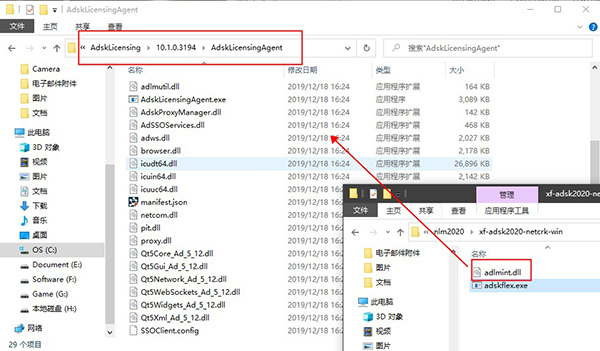
6、右键记事本编辑破解许可证文件adesk.lic里面填上您的计算机名和MAC地址,编辑好之后保存
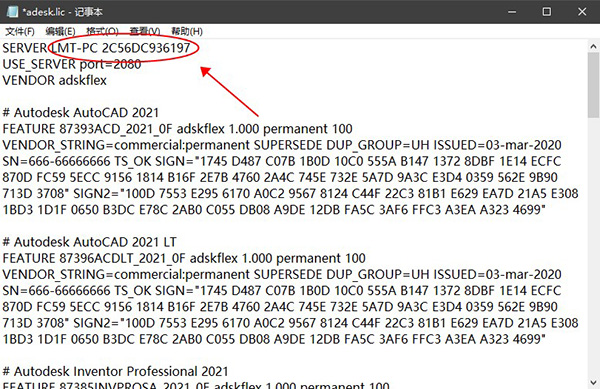
7、启动桌面上生成LMTOOLS Utility ,点击Config Service标签,添加服务:
Service Name:Autodesk
Path to the lmgrd.exe file:C:\Autodesk\Network License Manager\lmgrd.exe
Path to the license file:C:\Autodesk\Network License Manager\adesk.lic
勾选User Services 和 Start Servic at Power UP,然后点Save Service,是否添加点是;
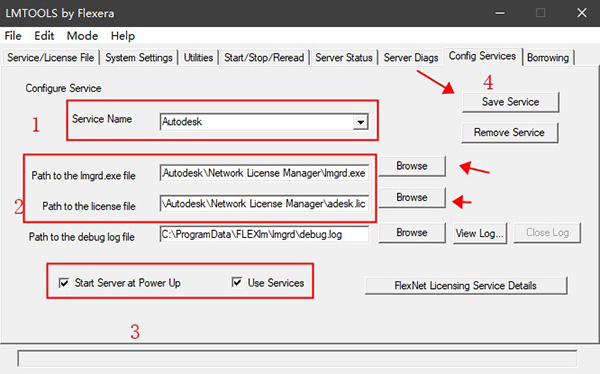
8、点击Service/License File标签,打钩LMTOOLS ignores license file path environment variables;

9、点击start/stop/read选项,点击 'rereadlicense file',再点击'start server'启动服务;

10、点击Server Status标签,点击Perform Status Enquiry;
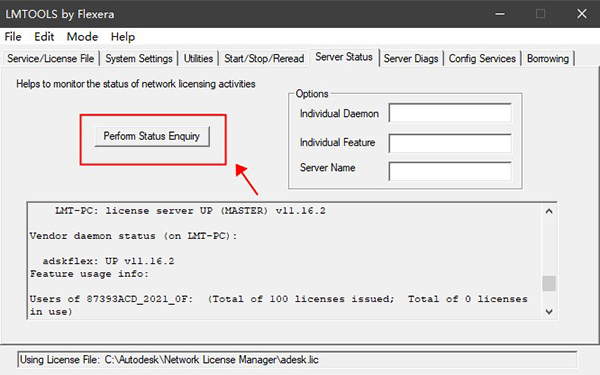
11、运行软件,然后选择 "Use a network license"。

12、选择单一许可服务器,服务器名称为127.0.0.1;
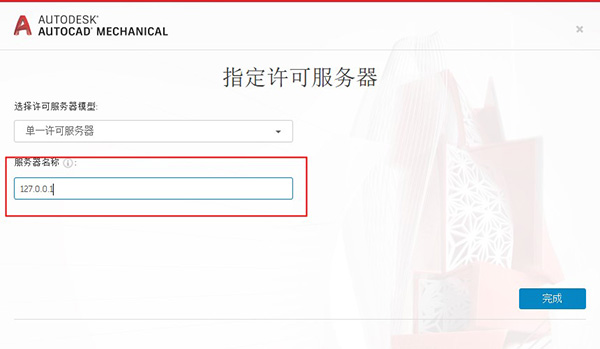
13、至此,Autodesk AutoCAD Mechanical 2021中文版安装完成,打开即可免费使用。
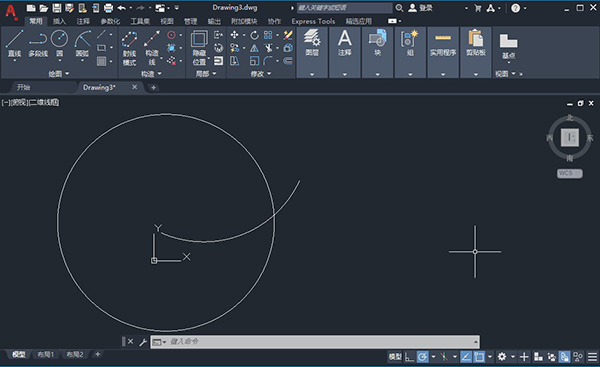
软件介绍/下载地址/猜你喜欢/网友评论/AutoCAD Mechanical 2021是AutoCAD专为机械设计打造的机械版本,该软件拥有全面的标准零件库和强大的工具,可以实现常见机械CAD任务的自动化,轻松加快机械设计流程,有效节省大量的设计时间,被广泛运用于机械设计领域。除此之外,这款软件界面清爽简洁,操作使用非常简单,完美适配于Windows系统,提供了便于AutoCAD用户使用、极具创新性的设计工具和绘图工具,可以更好的让用户专注于创新而非绘图制作。并且软件功能十分强大,可进行过各种复杂的三维CAD建模、分析和管理,具有智能机械工程吹吹牛标注、关联BOM表、图层管理等实用功能,全方位满足用户的使用需求,提高用户的工作效率。
与上一代产品相比,全新的AutoCAD Mechanical 2021不仅在之前的基础上进行了修复和改进,而且在用户界面也经过了优化,新增选项对话框,支持ISO和DIN标准修订是新工程图的默认标准,用户可以通过各种设备上的浏览器创建、编辑、查看和共享 CAD 图形。并且添加了图标刷新功能,能够在常用选项板和对话框中的选用图标,已更新为支持 4K 分辨率并显示最佳对比度,为用户带来更多的功能和增强效果,帮助大家更加方便快捷的完成工作。
此次为你带来的是AutoCAD Mechanical 2021中文破解版,此版本支持简体中文,内置破解文件可以有效激活软件,其详细的安装教程可以参考下文,亲测有效,欢迎需要的用户下载收藏。

软件特色
1、二维机械设计标准
AutoCAD Mechanical中包含完整的标准零件库和常用的自动化设计工具,可以显著加快机械设计流程。AutoCAD Mechanical提供了便于AutoCAD用户使用、极具创新性的设计工具和绘图工具。在根据需求使用AutoCAD Mechanical增强功能的同时,用户仍可使用在AutoCAD中所熟悉的方法进行操作。使用该软件,工程师不仅可以节省大量设计和修改时间,而且还可以将时间用于创新,而不是耗费在工作流管理问题上,由此获得极大的竞争优势。
2、最大程度提高您的工作效率
创建机械设计通常要花费大量时间手动完成工作。AutoCAD Mechanical提供了一个面向制造业的简化制图环境,可以帮助用户自动完成很多绘图任务,直接提高工作效率。对于重复性的设计变更工作,AutoCAD Mechanical为AutoCAD 用户提供了诸多可大幅提高工作效率的工具,可减少与这类任务相关的返工量。此外,强大的尺寸标注工具使添加、删除与编辑尺寸的过程变得更快、更轻松。为了节约您的时间,AutoCAD Mechanica提供了一系列几乎可用于机械设计流程所有环节的专用工具。
3、减少错误与矛盾
在绘制机械工程图时,工程师有时会因一时疏忽而造成设计错误或设计不一致,从而浪费大量时间和金钱。AutoCAD Mechanical拥有包含逾700,000种标准件的零件库,支持通用的各种绘图标准,让用户能够满足全球市场中的所有设计要求。AutoCAD Mechanical还支持详细设计人员在熟悉的AutoCAD制图环境中,基于原始的Autodesk Inventor模型创建工程图。这种关联的工作流程能够自动将图纸与三维模型同步,从而减少错误与不一致性,节省大量返工时间。在设计与文档处理过程中明确、一致的沟通,可以帮助团队成员避免在生产环节出现延迟与错误,帮助您的企业赢得竞争优势。
4、更加高效地管理
设计数据一旦设计完成,与负责产品采购与制造的团队共享准确的设计与零件信息十分重要。使用并非针对这些任务的软件常常意味着需要手动完成关键的明细表和BOM表。即使是很小的设计更改,手动作业也可能产生错误,造成产品交付延迟。AutoCAD Mechanical与Autodesk数据管理软件的密切集成,有利于高效安全地交流设计数据,便于设计团队与制造团队及早开展协作,从而帮助您的企业避免可能的错误与代价高昂的延迟交付。各个团队都可以利用免费的* Autodesk Design Review软件来管理和跟踪数字样机中的所有零部件(审阅、测量、标记与跟踪设计变化),从而更好地重复利用关键的设计数据、管理BOM表,加强与其他团队及合作伙伴之间的协作。

安装教程
1、本站下载解压,获得AutoCAD Plant 3D 2021安装包和破解补丁;
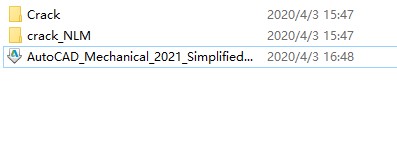
2、双击AutoCAD_Mechanical_2021_Simplified_Chinese_Win_64bit_dlm.sfx.exe开始安装,按照提示完成安装即可;

3、安装许可证服务器NLM_2020_x64_setup.exe;
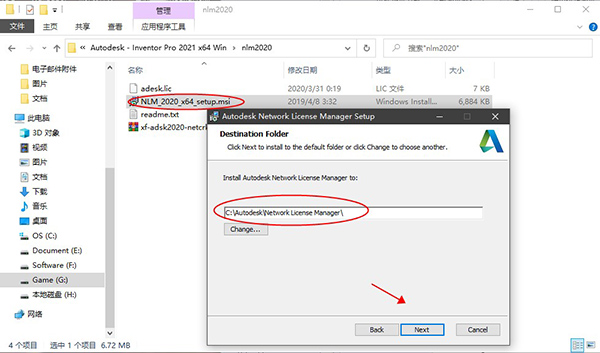
4、再将xf-adsk2020-netcrk-win文件夹下的“adskflex.exe”复制到软件许可证管理器目录下;
默认目录:C:\Autodesk\Network License Manager\
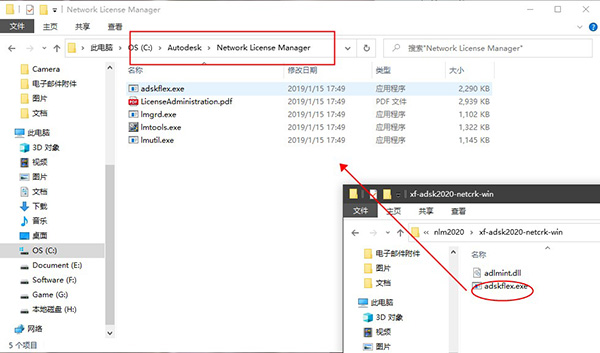
5、再将xf-adsk2020-netcrk-win文件夹下的“adlmint.dll”复制到软件许可证管理器目录下;
默认安装:C:\Program Files (x86)\Common Files\Autodesk Shared\AdskLicensing\X.X.X.XXXX\AdskLicensingAgent
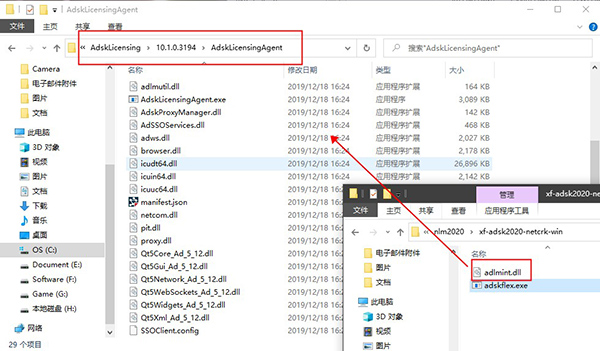
6、右键记事本编辑破解许可证文件adesk.lic里面填上您的计算机名和MAC地址,编辑好之后保存
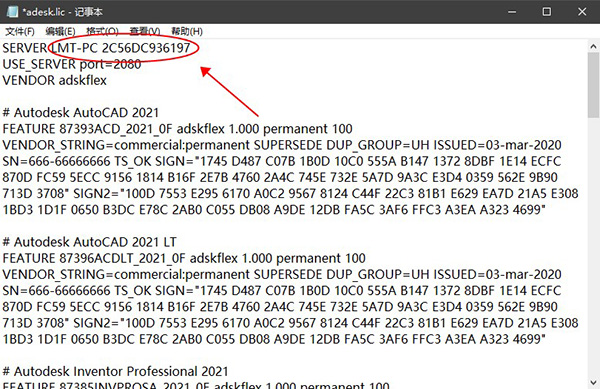
7、启动桌面上生成LMTOOLS Utility ,点击Config Service标签,添加服务:
Service Name:Autodesk
Path to the lmgrd.exe file:C:\Autodesk\Network License Manager\lmgrd.exe
Path to the license file:C:\Autodesk\Network License Manager\adesk.lic
勾选User Services 和 Start Servic at Power UP,然后点Save Service,是否添加点是;

8、点击Service/License File标签,打钩LMTOOLS ignores license file path environment variables;
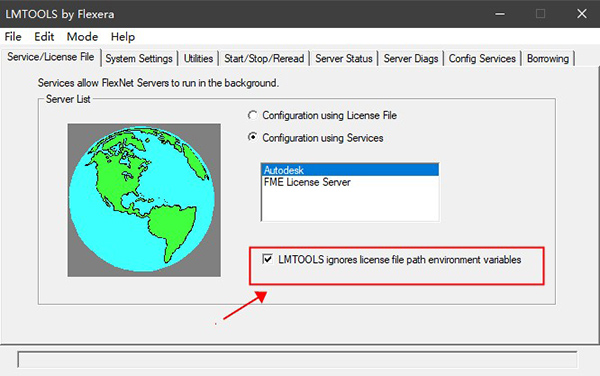
9、点击start/stop/read选项,点击 'rereadlicense file',再点击'start server'启动服务;
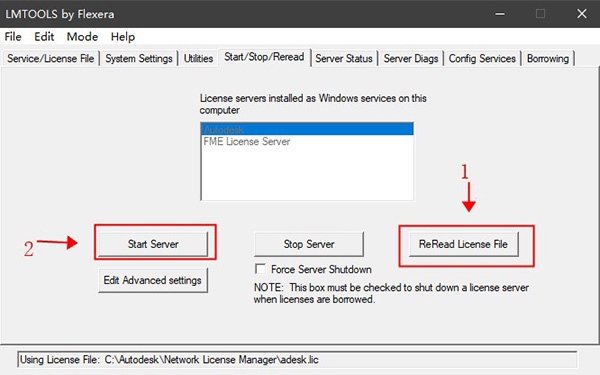
10、点击Server Status标签,点击Perform Status Enquiry;
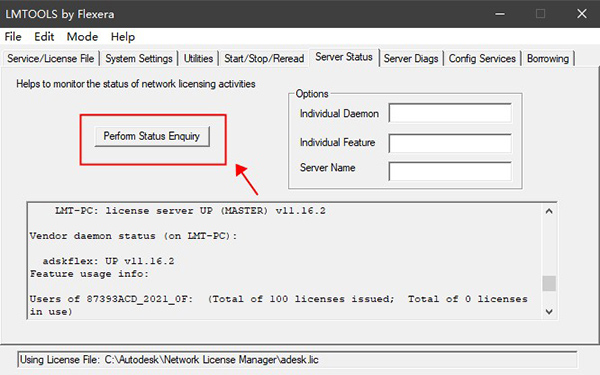
11、运行软件,然后选择 "Use a network license"。
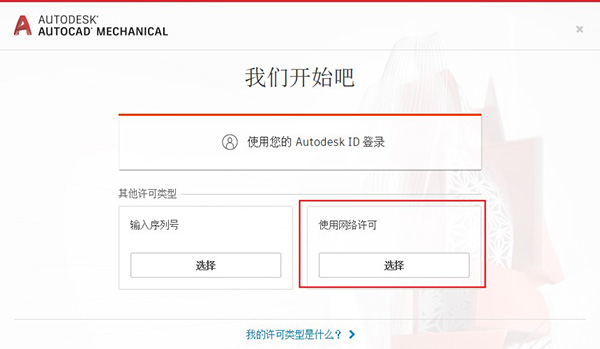
12、选择单一许可服务器,服务器名称为127.0.0.1;
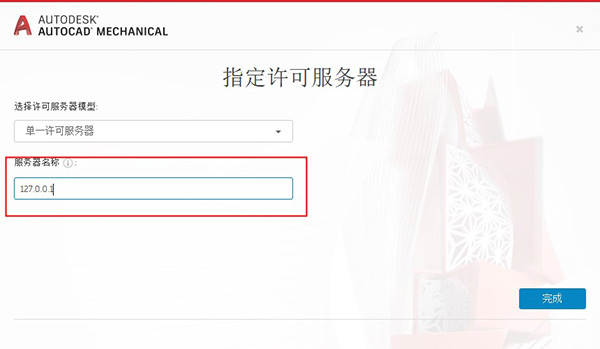
13、至此,Autodesk AutoCAD Mechanical 2021中文版安装完成,打开即可免费使用。
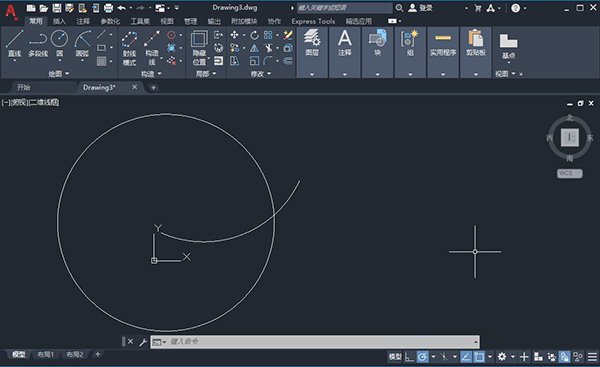
新功能
1、“选项”对话框
在 AutoCAD Mechanical 工具集中,新 ISO 和 DIN 标准修订是新工程图的默认标准。打开旧版工程图时,默认标准会更改为旧版标准修订。您可以在“选项”对话框中更改标准修订。

2、“焊接符号设置”对话框
现在,您在“焊接符号设置”对话框中会看到新的修订。“符号”过滤器中还列出了对应的焊接和打底符号。

3、“焊接符号”对话框
在“焊接符号”对话框中,您会看到以下变化:
针对多参照线支持的新控件
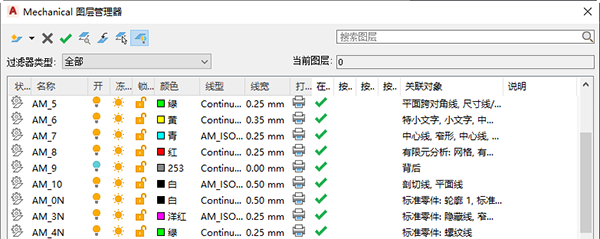
4、“距离”选项板选项
断续焊
两点之间的距离
“符号”选项板中新的焊接和打底符号

5、“属性”选项板
“特性”选项板中显示了所有焊接符号特性,而您可以更改这些特性。
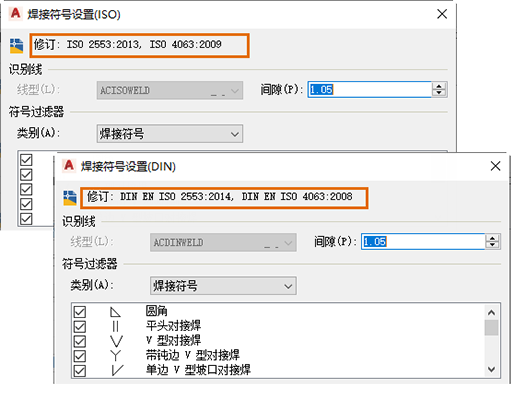
6、图标刷新
常用选项板和对话框中的图标已更新为支持 4K 分辨率并显示最佳对比度。

配置需求
操作系统 Microsoft Windows 10(仅限 64 位)
Microsoft Windows 8.1(含更新 KB2919355)(32 位和 64 位)
Microsoft? Windows? 7 SP1(32 位和 64 位)
注意:32 位版本的 Windows 10 上不支持 AutoCAD Mechanical 2018
CPU 类型 32 位:1 千兆赫 (GHz) 或更高频率的 32 位 (x86) 处理器
64 位:1 千兆赫 (GHz) 或更高频率的 64 位 (x64) 处理器
(有关支持的操作系统,请参见上述部分)
内存 32 位:2 GB(建议使用 3 GB)
64 位:4 GB(建议使用 8 GB)
显示器分辨率 传统显示器:
1360 x 768 真彩色显示器(建议使用 1920 x 1080)
高分辨率和 4K 显示器:
在 Windows 10 64 位系统(配支持的显卡)上支持高达 3840 x 2160 的分辨率
显卡 支持 1920 x 1080 分辨率、真彩色功能和 DirectX? 91 的 Windows 显示适配器。建议使用与 DirectX 11 兼容的显卡。
高分辨率和 4K 显示器:
支持高达 3840 x 2160 分辨率、真彩色功能和 DirectX 91 的 Windows 显示适配器,制造商建议用于高分辨率应用。建议使用与 DirectX11 兼容的显卡。
1 支持的操作系统建议使用 DirectX 9
磁盘空间 32 位:安装 4 GB
64 位:安装 6 GB
浏览器 Windows Internet Explorer? 11 或更高版本
网络 通过部署向导进行部署。
许可服务器以及运行依赖网络许可的应用程序的所有工作站都必须运行 TCP/IP 协议。
可以接受 Microsoft? 或 Novell TCP/IP 协议堆栈。 工作站上的主登录可以是 Netware 或 Windows。
相关版本
精品推荐
-

SolidWorks2019中文破解版
详情 -

Cinema4D R18
详情 -

ChemBioDraw中文破解版
详情 -

AutoCAD2014
详情 -

Tekla Structures3D建模助手破解白金版
详情 -

SolidWorks2020中文完美破解版
详情 -

Substance Painter 2018
详情 -

Pointofix
详情 -

CorelCAD 2023完整版
详情 -

solidworks中文完整破解版安装包
详情 -

SolidWorks国标GB零件材质库
详情 -

亚德客3D选型软件2023
详情 -

钢结构Tekla软件中文破解版
详情 -

ProE5.0中文破解完全汉化版
详情 -

tssd2021完美破解版
详情 -

Autodesk Fusion 360中文破解版
详情
装机必备软件







































网友评论